Three.js 几个简单的动画
本文简介
点赞 + 关注 + 收藏 = 学会了
还记得当初学 CSS 时,有点基础后立刻就想搞点动画出来玩一下。
在了解了 Three.js 的基础概念之后也有这个想法。
简单的动画可以提高 Three.js 初学者 的学习兴趣和信心。
本文会从初学者的角度出发讲解几个简单的动画,包括:平移、旋转、缩放、跳跃。
准备工作
在开始制作动画前,需要把基础的元素创建出来,之后所有动画案例都是基于下面的代码。
基础元素包括:
- 场景
- 摄像机
- 渲染器
- 立方体
- 辅助坐标轴

<script type="module"> import * as THREE from '../js/Three/src/Three.js' // 引入 Three.js // 1、创建场景 const scene = new THREE.Scene() // 2、创建相机(类似人的眼睛,可以看到东西) // 创建透视相机 const camera = new THREE.PerspectiveCamera(75, window.innerWidth / window.innerHeight, 0.1, 1000) // 设置相机对象的位置 // 分别传入 x y z 轴的坐标 camera.position.set(10, 10, 10) camera.lookAt(scene.position) // 将相机添加到场景中 scene.add(camera) // 添加物体 // 创建几何体 const cubeGeometry = new THREE.BoxGeometry(1, 1, 1) // 设置几何体材质 const cubeMaterial = new THREE.MeshBasicMaterial({color: 0xffff00}) // 根据几何体和材质创建物体 const cube = new THREE.Mesh(cubeGeometry, cubeMaterial) // 将几何体添加到场景中 scene.add(cube) // 初始化渲染器 const renderer = new THREE.WebGLRenderer() // 设置渲染的尺寸大小 renderer.setSize(window.innerWidth, window.innerHeight) // 把渲染器添加到body里 // 将 webgl 渲染的 canvas 内容添加到 body document.body.appendChild(renderer.domElement) // 使用渲染器,通过相机将场景渲染出来 // renderer.render(scene, camera) // 添加坐标轴辅助器 const axesHelper = new THREE.AxisHelper(5) // 将坐标轴添加到场景中 scene.add(axesHelper) // 渲染 renderer.render(scene, camera) </script>
此时页面就会出现一个坐标轴和一个黄色的立方体,接下来就控制这个立方体运动。
如果对上面的代码还不太理解,可以先看看 《『Three.js』起飞!》 ,坐标轴方面可以看看 《『Three.js』辅助坐标轴》 。
动画原理
这里讲的动画主要是指物体运动的效果。
第一个想到运动有关的 API 是 setInterval ,这个 API 可以设定每隔一定时间段就执行一次。比如 setInterval(() => {}, 1000) ,就1秒执行1次里面的函数。但 setInterval 在做动画时可能会遭遇阻塞的情况。所以不能保证每次执行的时间间隔都相同。于是推荐使用 requestAnimationFrame() 。
最简单的动画就是每一帧动一下,比如平移、旋转、缩放等。
平移
平移可以理解成改变物体的位置。
在三维世界里,用 x、y、z 代表三个维度。
只要在每一帧都移动一下,不管是哪个维度都行,就可以做出一个平移动画。
比如,做一个以 x轴 方向的动画(来回移动)。
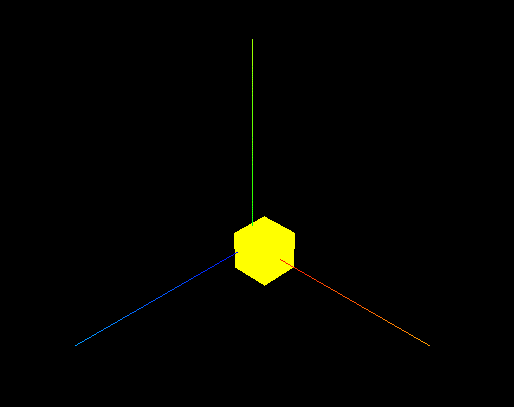
// 省略部分代码...... // 注释掉原本的渲染方法,我们需要另外写一个。 // renderer.render(scene, camera) let step = 0 // 运动步长 function render() { if (cube.position.x >= 4) { step = -0.08 } if (cube.position.x <= 0) { step = 0.08 } cube.position.x += step // 修改立方体在 x轴 的位置 renderer.render(scene, camera) requestAnimationFrame(render) // 重复执行渲染方法 } render()
如果想做变速动画,可以使用 cos 计算新的步长。
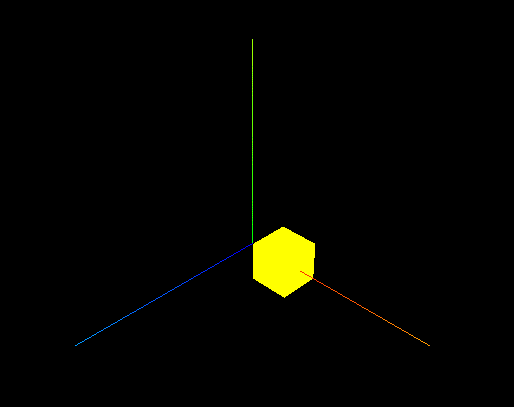
// 省略部分代码...... // 注释掉原本的渲染方法,我们需要另外写一个。 // renderer.render(scene, camera) let step = 0 // 运动步长 function render() { step += 0.1 cube.position.x = 2 + Math.cos(step) renderer.render(scene, camera) requestAnimationFrame(render) // 重复执行渲染方法 } render()
旋转
旋转也是可以根据 x、y、z 轴方向进行旋转。
修改到的属性是 rotation 。
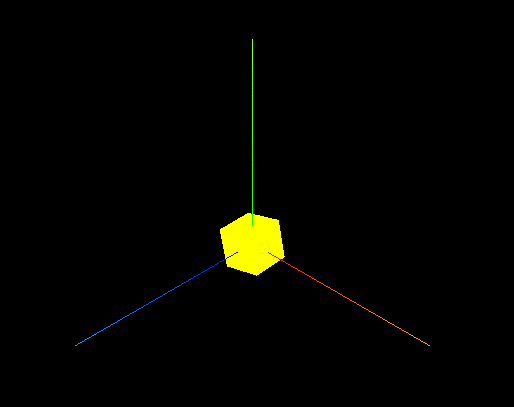
function render() { cube.rotation.x += 0.01 cube.rotation.y += 0.01 cube.rotation.z += 0.01 renderer.render(scene, camera) requestAnimationFrame(render) } render()
缩放
缩放也是有3个维度方向,同样也很简单,只需要修改立方体的 scale 属性。
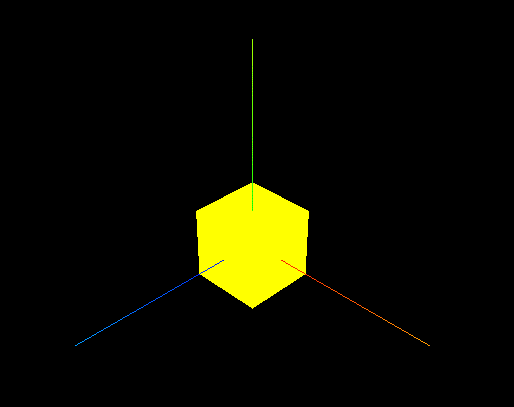
let step = 0.05 function render() { cube.scale.x += step cube.scale.y += step cube.scale.z += step if (cube.scale.x >= 2) { step = -0.05 } if (cube.scale.x <= 1) { step = 0.05 } renderer.render(scene, camera) requestAnimationFrame(render) } render()
跳跃
跳跃需要改变2个维度的值。
为了让跳跃效果更加舒服,可以使用三角函数去计算步长。
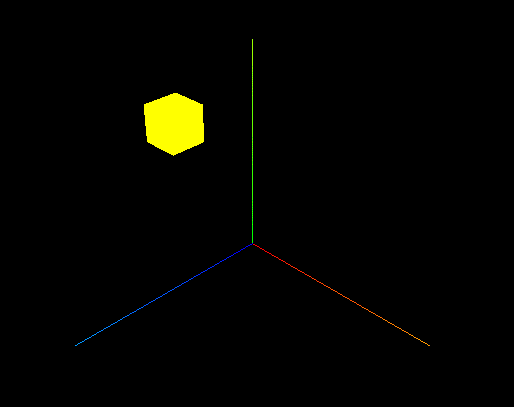
let step = 0 function render() { step += 0.08 cube.position.x = 4 * (Math.cos(step)) cube.position.y = 3 * Math.abs(Math.sin(step)) renderer.render(scene, camera) requestAnimationFrame(render) } render()
总结
数学很重要!
代码仓库
推荐阅读
点赞 + 关注 + 收藏 = 学会了
代码仓库




【推荐】还在用 ECharts 开发大屏?试试这款永久免费的开源 BI 工具!
【推荐】国内首个AI IDE,深度理解中文开发场景,立即下载体验Trae
【推荐】编程新体验,更懂你的AI,立即体验豆包MarsCode编程助手
【推荐】轻量又高性能的 SSH 工具 IShell:AI 加持,快人一步
· 从二进制到误差:逐行拆解C语言浮点运算中的4008175468544之谜
· .NET制作智能桌面机器人:结合BotSharp智能体框架开发语音交互
· 软件产品开发中常见的10个问题及处理方法
· .NET 原生驾驭 AI 新基建实战系列:向量数据库的应用与畅想
· 从问题排查到源码分析:ActiveMQ消费端频繁日志刷屏的秘密
· C# 13 中的新增功能实操
· Ollama本地部署大模型总结
· 【杭电多校比赛记录】2025“钉耙编程”中国大学生算法设计春季联赛(4)
· langchain0.3教程:从0到1打造一个智能聊天机器人
· 2025成都.NET开发者Connect圆满结束